
- •1. Преимущества, недостатки Unity. Примеры игр на основе Unity
- •Описание интерфейса главного окна Unity. Вкладка Scene, вкладка Game и панель инструментов.
- •Работа с мышью и клавиатурой. Навигация. Преобразование объектов. Вкладка Hierarchy, Project, Console и панель Inspector
- •4. Поддержка языков программирования в Unity. Сценарии. Компоненты. Методы Start() и Update(). Вывод информации в консоль.
- •5. Планирование трехмерного проекта fps. Трехмерное координатное пространство. Правая и левая системы координат.
- •6. Размещение объектов на трехмерной сцене. Понятие GameObject. Масштабирование объектов.
- •7. Источники света и камеры. Типы осветителей. Коллайдер, типы коллайдеров и точка наблюдения игрока в проекте fps.
- •3.3.3. Слежение за состоянием персонажа
- •14. Увеличение количества врагов: шаблон экземпляров, создание шаблона врага, сценарий SceneController, порождающий экземпляры врагов.
- •3.4.1. Что такое шаблон экземпляров?
- •3.4.2. Создание шаблона врага
- •3.5.1. Шаблон снаряда
- •3.5.2. Стрельба и столкновение с целью
- •3.5.3. Повреждение игрока
- •16. Типы игровых ресурсов. Создание геометрической модели сцены. Назначение геометрической модели. Наложение текстур. Выбор формата файла
- •4.1. Основные сведения о графических ресурсах
- •4.2. Создание геометрической модели сцены
- •4.2.1. Назначение геометрической модели
- •4.3. Наложение текстур
- •4.3.1. Выбор формата файла
- •17. Импорт файла изображения. Назначение текстуры. Создание неба с помощью текстур. Скайбокс. Создание нового материала для скайбокса
- •4.3.2. Импорт файла изображения
- •4.3.3. Назначение текстуры
- •4.4. Создание неба с помощью текстур
- •4.4.1. Что такое скайбокс?
- •4.4.2. Создание нового материала для скайбокса
- •18. Выбор формата файла для экспорта трехмерных моделей. Экспорт и импорт модели.
- •19. Системы частиц. Редактирование параметров эффекта. Новая текстура для пламени. Присоединение эффектов частиц к трехмерным объектам.
- •20. Подготовка проекта Memory. Понятие спрайт. Анимированные спрайты. Переключение камеры в режим 2d. Интерактивные объекты. Создание объекта из спрайтов.
- •21. Проект Memory: открытие карты по щелчку. Сценарий. Программная загрузка изображений. Выбор изображения в невидимом компоненте SceneController. Сценарий, реализующий эти методы.
- •28. Игра в стиле jetpack joyride в Unity 2d. Передвижение мыши вперед (скрипт). Создание бесконечного уровня в Unity: создание префаба, генератор комнат (скрипт).
- •29. Игра в стиле jetpack joyride в Unity 2d. Анимация персонажа: покадровая анимация, создание анимационных переходов, добавление параметров перехода.
- •31. Игра в стиле jetpack joyride в Unity 2d. Добавление лазеров в игру. Скрипт для включения, выключения, переключения и вращения лазеров. Настройка параметров этого скрипта.
- •32. Игра в стиле jetpack joyride в Unity 2d. Реализация скрипта, описывающего смерть мыши. Добавление анимаций Fall и Die, переходы между ними, триггер при смерти мыши.
- •33. Игра в стиле jetpack joyride в Unity 2d. Добавление монет. Использование тегов для различия в игре монет и лазеров. Обновленный скрипт контроллера персонажа.
- •Добавление метода для добавления нового объекта
- •Генерация и удаление объектов
- •Настройка параметров скрипта
- •35. Игра в стиле jetpack joyride в Unity 2d. Скрипт для добавления счётчика монет на экране. Скрипт для отображения кнопки на экране и возможности перезапуска игры.
- •Звук для лазера
- •Звук сбора монет
- •Звуки шагов и реактивного ранца
- •Добавление Audio Sources
- •Переключение между звуком шагов и реактивного ранца
- •Задание переменных сценария «Шаг» и «полет»
4.3. Наложение текстур
Пока что наш уровень представляет собой грубый набросок. Он уже доступен для игры, но очевидно, что над внешним видом сцены требуется еще долго работать. Следующим шагом по совершенствованию уровня будет наложение текстур.
ОПРЕДЕЛЕНИЕ Текстурой (texture) называется двухмерное изображение, применяемое для улучшения качества трехмерной графики. Это обобщенное определение термина; различные способы использования текстур тут не учитываются. Впрочем, каким бы способом изображение ни использовалось, оно все равно будет называться текстурой.
В трехмерной графике текстуры имеют ряд применений, но наиболее простым является отображение их на поверхности трехмерных моделей. Позднее вы узнаете, как это происходит в случае сложных моделей, сейчас же мы, по сути, покроем стены обоями, как показано на рис. 4.4.
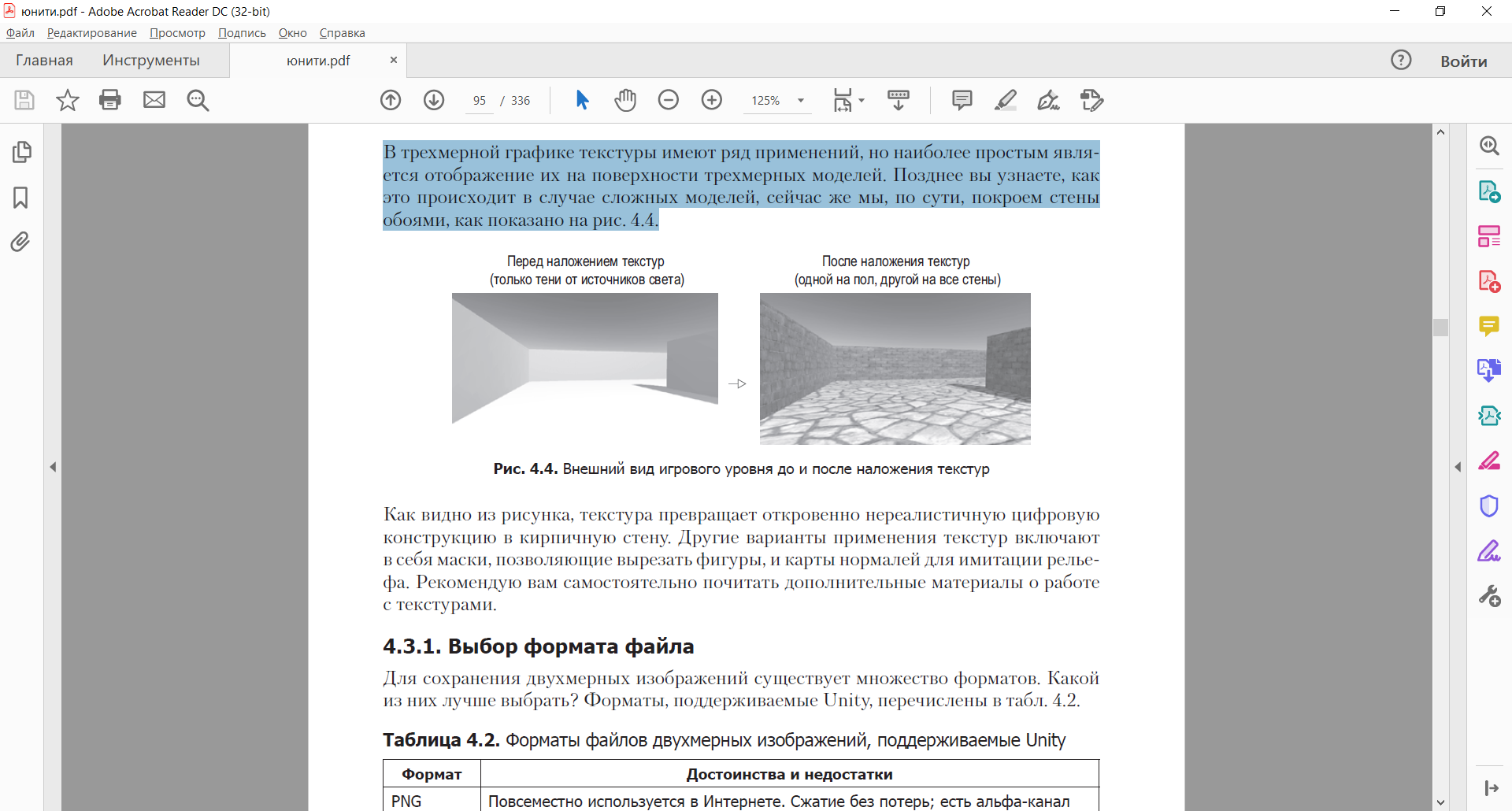
Как видно из рисунка, текстура превращает откровенно нереалистичную цифровую конструкцию в кирпичную стену. Другие варианты применения текстур включают в себя маски, позволяющие вырезать фигуры, и карты нормалей для имитации рельефа. Рекомендую вам самостоятельно почитать дополнительные материалы о работе с текстурами.
4.3.1. Выбор формата файла
Для сохранения двухмерных изображений существует множество форматов. Какой из них лучше выбрать? Форматы, поддерживаемые Unity, перечислены в табл. 4.2.


ОПРЕДЕЛЕНИЕ Альфа-канал (alpha channel) служит для хранения информации о прозрачности изображения. Видимые цвета поступают по трем «каналам»: красному, зеленому и синему. Альфа — это дополнительный невидимый канал, управляющий прозрачностью изображения.
Хотя Unity допускает импорт и использование в качестве текстур изображений всех перечисленных в табл. 4.2 форматов, форматы значительно различаются по количеству поддерживаемых функций. Для файлов, импортируемых в качестве текстур, особенно важны два фактора: как именно сжимается изображение и есть ли у него альфа-канал. С альфа-каналом все просто: так как он часто используется в трехмерной графике, лучше, чтобы у изображения он был. Объяснить важность разных аспектов сжатия чуть сложнее. Впрочем, объяснение можно свести к фразе «сжатие с потерями — это плохо». Изображения, используемые без сжатия и допускающие сжатие без потерь, сохраняют свое качество, в то время как при сжатии с потерями качество падает по мере уменьшения размера файла.
С учетом этих соображений я рекомендовал бы использовать в качестве текстур в Unity файлы формата PNG или TGA. Формат Targas (TGA) был любимым вариантом для создания текстур, пока в Интернете не получил распространение формат PNG. В наше время PNG с технологической точки зрения является практически эквивалентом формата TGA, но получил большее распространение благодаря применению как в качестве текстур, так и в Интернете. К числу рекомендуемых форматов относится также PSD, потому что удобно работать с одним и тем же файлом как в Photoshop, так и в Unity. Хотя я предпочитаю хранить рабочие файлы отдельно от «готовых» экспортированных в Unity вариантов (аналогичных взглядов я придерживаюсь касательно хранения трехмерных моделей, но об этом речь пойдет позже).
В результате все изображения, представленные в примере проекта, имеют формат PNG, и я рекомендую вам работать именно с ним. А теперь пришло время импортировать в Unity несколько изображений и применить их к объектам сцены.
